ES-Computing EditPlus,著名的代码文本编辑器。它是款来自韩国的小巧功能强大的可处理文本、HTML和程序语言的文字编辑器,通过设置用户工具可以将它作为C/Java/Php等语言的简单IDE调试编辑工具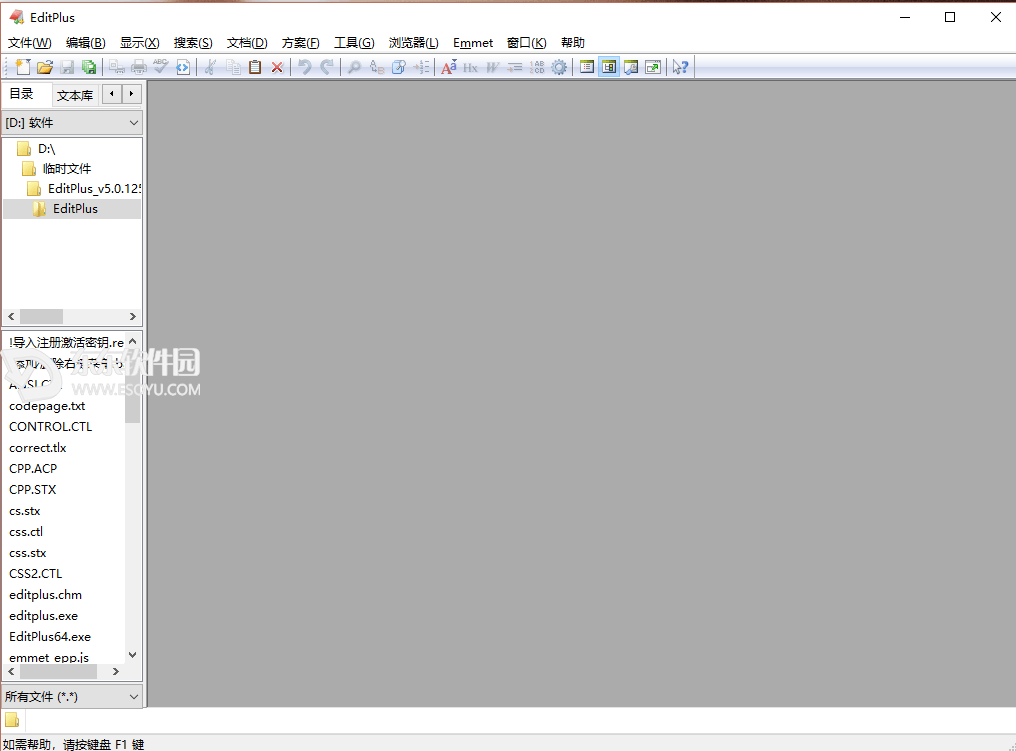
软件介绍
它支持HTML、PHP、Java、C / C ++、CSS、ASP、Perl、JavaScript、VBScript、Python、Ruby on Rails语法突出显示,可以基于自定义语法文件对其它编程语言进行扩展。它还具有FTP/FTps/sftp功能、十六进制查看器,HTML编辑器,cliptext,颜色标记、监视剪贴板、强大的搜索和替换、定制键盘快捷方式等功能。
它内置完整的HTML/CSS1指令功能,可以用记事本编辑网页,支持直接在IE浏览器内编辑预览网页。
1、它监视剪贴板的功能,能同步于剪贴板自动将文字贴进EditPlus的编辑窗口中,让你省去粘贴的步骤。
2、使用EditPlus所提供的工具就可以直接进行网页的编辑与创作,还可以设置工程并进行多文件查找;代码片断;自动完成;设置标记方便跳转。
3、可以通过设置用户工具将其作为C/Java/Php等等语言的一个简单的IDE,拥有无限制的Undo/Redo功能、英文拼字检查、自动换行、列数标记、搜寻取代、同时编辑多文件、全屏幕浏览功能。
软件特色
1、无缝Web浏览器预览HTML页面,和FTP(sftp和FTP)功能上传本地文件到FTP服务器。
2、语法高亮显示为HTML,PHP、Java、C / c++、CSS、JavaScript、VBScript、ASP、Perl、Python和Ruby on Rails。此外,它可以扩展为其他编程语言的基础上自定义语法文件。
3、其他功能包括六角观众、HTML工具栏、用户工具,行号,统治者,URL高亮,自动完成,cliptext,列选择,强大的搜索和替换,多个撤销/重做,拼写检查器,可自定义的键盘快捷键,等等。
主要优势
1、可以结合IE浏览器于EditPlus窗口中,直接预览编辑好的网页。
2、无限制的撤消与重做、英文拼字检查、自动换行、列数标记、搜寻取代、同时编辑多文件、全屏幕浏览。
3、监视剪贴板,能够同步于剪贴板自动将文字粘贴进 EditPlus 的编辑窗口中,让你省去粘贴的步骤。
4、是一个非常好用的 HTML编辑器,它除了支持颜色标记、HTML 标记,同时支持 C、C++、Perl、Java,另外,它还内建完整的HTML & CSS1 指令功能,对于习惯用记事本编辑网页的朋友,它可帮你节省一半以上的网页制作时间。
EditPlus怎么用?EditPlus使用技巧
1、配置文件模板
设置好EditPlus的配置文件,就让我们开始EditPlus的使用技巧吧。第一个技巧当然就是和"新建"有关的啦。如果我们经常建立一种文件,而这种文件总会包含一些重复的文字或者代码的话,我们就可以建立模板,然后通过模板建立文件。从而摆脱每次都要重复的体力劳动。
我们就从建立一个属于自己的xhtml文件开始吧。菜单【File】→ 【New】→ 【Configure templates...】→ 在打开的对话框中"填上"菜单中显示的文字,以及模板文件的路径,就可以了。下次当你再次选择【File】→ 【New】的时候,就能够看到你建立的模板了。
2、彩色的文件
很多的开发工具都有语法高亮显示功能,EditPlus虽小,但是也有这个功能哦。设置方法可以参考图片5所示。和"自动完成"功能一样,只要为不同的文件类型指定"高亮语法"文件即可。css、html等常用的文件类型,EditPlus已经自带了高亮语法文件。如果自带的高亮语法文件没有你需要的,你可以去EditPlus官方网站的文件下载频道去看看,来自全球各地的朋友,贡献了很多的不同文件类型的高亮语法文件。可以很方便地免费下载到。
这里就稍微列举一下比较常用的EditPlus的高亮语法文件,更多的请到EditPlus的官方网站下载。
3、顺手的侧边栏
如果你看不到侧边栏,可以使用快捷键(Alt + Shift + 1)。侧边栏包含了"快速目录路径"和"快速剪贴板"功能。"快速目录路径"就不说了,重点来说说"快速剪贴板"功能吧。其实说白了,就是一个地方,这个地方可以存放一些代码片断、常用文言等等文字。当你需要这些文字的时候,只要双击,就可以方便的添加到光标所在位置了。默认情况下会有一些html,css代码,但是,说实话,我是不太经常使用那些东西的,那么多,找到都累死了。所以,我喜欢建立一个自己最常用的"剪贴板"库,因为是自己建的,所以用着就会比较顺手了。
你可以通过这种方式来建立自己的"剪贴板"库文件。在Cliptext侧边栏上的下拉列表框上点击右键 → 新建 → 填写文件名和显示标题→ 在新建的空白侧边栏上点击右键 → 新建 → 填入显示文本和代码即可。
4、矩形选区
看到这个词,好像是说图像处理工具,其实非也,不管是VS还是EditPlus,其实都是支持矩形选区的。这对处理一些形如:去掉文章前端行号的情况有特效,矩形全区的选取方式就是按住Alt键,然后用鼠标划矩形选区(如图7所示)。需要注意到是在"自动换行"的情况下,是不能使用"矩形选区"的。你可以使用Ctrl+Shift +W来切换"自动换行"或者"不自动换行"视图。
5、自动完成功能
可以说是俺最喜欢的功能了。想象一下,作为一个经常制作网页的人来说,当你打一个"ua"字,然后按下空格,编辑器里面就出现了右边的代码,而且鼠标就停留在第一个href的双引号之间。那是多么愉快的事情。这就是EditPlus的自动完成功能,使用EditPlus的自动完成功能将会极大的提高你的工作效率。而且我们可以根据不同的文件类型,建立不同的"自动完成",例如,如果是xhtml文件,打"b"+ 空格",就是 ,而在css文件中,"b"+ 空格",就是 "border:1px solid red;"。非常的人性化。
你可以通过这样的设置,来使用EditPlus的自动完成功能。【Tools】→【Preperences】→ 【Files】→ 【Settings & syntax】 → 在【File types】中设置一下文件类型,然后再【Auto completion】中选择自动完成文件即可(如果你使用的是我那个 EditPlus压缩包文件,请注意调整这里的自动完成文件的路径)。自动完成文件我们可以自己进行编辑,这里我举个简单的例子,展开下面的代码,这个便是我css文件自动完成的文件内容,以第11行的"#T=bor"为例,它的意思就是如果输入bor然后按空格,就在光标所在位置插入"border:1px solid red;"
6、正则表达式
EditPlus中的查找(替换)功能,支持正则表达式。使用正则表达式可以极大的提高查找(替换)的强悍程度。因为正则表达式这东西不是一句话就能说完的,而且偏离此篇文章主题,所以这里只列举几个常用的例子。对此有兴趣的可以参考正则表达式资料,或者在EditPlus的help中"Regular Expression"关键字进行索引查找。
使用正则表达式进行查找(替换)的方法如上图所示,选择查找(替换)对话框中"Regular Expression"前面checkbox。点击查找(替换)文本框后的"倒三角"可以选择常用的正则表达式。
7、快捷键
如果一个来你们公司面试程序员,连Ctrl + C 和Ctrl + V 都不用,而是使用"选中文本"→ 鼠标右键 → 【复制】,然后再鼠标右键→ 【粘贴】。你会不会录用他呢?(你还别笑,以前我们公司还真面试过一个这样的,所谓的"精通asp"的程序员)。所以熟练的使用软件的快捷键,不仅仅能够极大的提高工作效率,也从一个侧面表现出一个人对此软件的使用能力。EditPlus同样也有很多的快捷键,下面是一些我经常使用的EditPlus特有的快捷键(Ctrl +C 、Ctrl+H这样的通用快捷键就不介绍了),略举一二,更多的请参看文章《EditPlus快捷键》;
开始/结束选择区域 Alt+Shift+B
选择当前行 Ctrl+R
全屏模式开/关 Ctrl+K
显示或隐藏标尺 Alt+Shift+R
显示或隐藏制表符与空格 Alt+Shift+I
显示函数列表 Ctrl+F11
转到当前文档的指定行 Ctrl + G
设置或清除当前行的标记 F9
以浏览器模式预览文件 Ctrl + B
开始编辑"以浏览器模式预览的文件" Ctrl + E
新建html文件Ctrl+Shift+N
新建浏览器窗口 Ctrl+Shift+B
选中的字母切换为小写 Ctrl+L
选中的字母切换为大写 Ctrl+U
选中的词组首字母大写 Ctrl+Shift+U
复制选定文本并追加到剪贴板中 Ctrl+Shift+C
剪切选定文本并追加到剪贴板中 Ctrl+Shift+X
创建当前行的副本 Ctrl+J
复制上一行的一个字符到当前行 Ctrl+-
剪切选定文本并追加到剪贴板中 Ctrl+Shift+X
合并选定行 Ctrl+Shift+J
反转选定文本的大小写 Ctrl+K
转到下一个标记位置 F4
转到上一个标记位置 Shift+F4
清除当前文档中的所有标记 Ctrl+Shift+F9
搜索一对匹配的括号 Ctrl+]
搜索一对匹配的括号并选择该文本 Ctrl+Shift+]
切换当前文档的自动换行功能 Ctrl+Shift+W
编辑当前 HTML 页面的源文件 Ctrl+E
安装步骤
1、在“东东软件园”下载“EditPlus压缩包解压后”双击exe运行即可
更新日志
===功能===
- Ctrl + Alt +向上/向下键为多个输入点进行列选择。
- Alt +鼠标点击可创建多个输入点。
- 连续的'选择字'命令将下一个事件添加到选择中。
- 允许在自动换行模式下进行列选择。
- 改进从右至左的语言支持。
- 提高大括号突出显示的速度。
- 允许cliptext中有多个热点。
- 在文件中查找可在会话之间保留“区分大小写”和“仅全字”选项。
- '删除空行'命令只包含带有制表符和空格的行。
- 更新HTML 5元素的HTML工具栏。
- 功能列表支持“保留过滤器文本”菜单选项。
- 在文件中查找的Ctrl + Shift + F快捷键。
- 记录击键命令现在支持录制文件打开命令。
- 将文件上传到FTP服务器失败时,它现在会显示一个消息框供重试。
- 在多个输入点上粘贴文本现在保留当前的多个输入点。
- Ctrl + Alt +向左/向右键用于扩展列选择。
- “窗口列表”上的“水平/垂直平铺”按钮现在会自动关闭对话框。
===错误修复===
- 解决了键盘交互式sftp身份验证无法正常工作的问题。
- 解决了远程文件可能被保存到错误目录的问题。
- 修复了'重复选择'可能导致内存泄漏的问题。
- 修复了“编辑器字体6”选项在朝鲜语Windows中无法正常工作的问题。
- 解决了包装线上的Home键可能会将光标放在上一行的问题。
- 修复了程序窗口最小化时工具栏可能移动到错误位置的问题。
- 修复了在编辑stx / acp文件时语法高亮可能不正确的问题。
推荐理由
集成注册码,深度汉化,力求完美!”关于”对话框完美汉化,界面默认简体中文,不存在汉化某些英文字符后导致程序功能缺失问题!还包含Liangjh的Tips.txt ,新增 python语法着色模板等等。



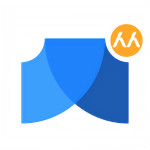





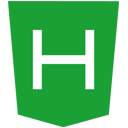



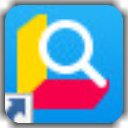











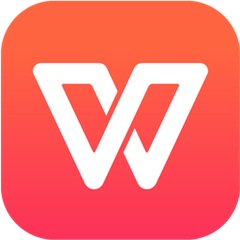















评论
评论内容不能为空
热门回复
查看全部评论